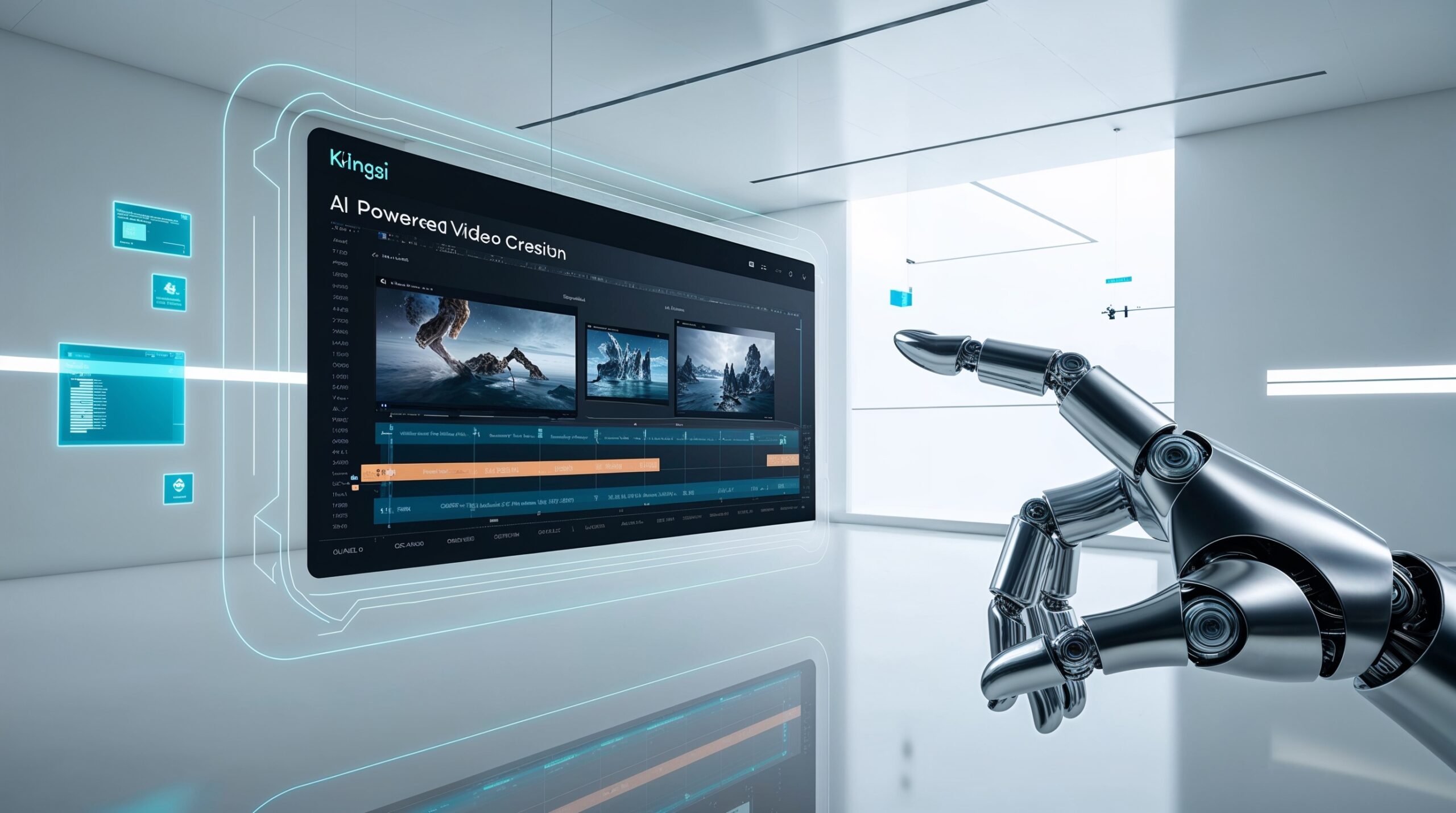KlingAI – für uns eines der besten KI-Video-Tools, die es aktuell auf dem Markt gibt. Deswegen: Herzlich Willkommen in der Zukunft der Videoproduktion! KlingAI, entwickelt von Kuaishou Technology, katapultiert Dich in eine Ära, in der Deine Textideen und Bilder in atemberaubende Videos verwandelt werden – und das alles dank Künstlicher Intelligenz. Egal, ob Du Social-Media-Content erstellen, Marketingkampagnen befeuern oder einfach Deiner Kreativität freien Lauf lassen willst: KlingAI ist Dein Werkzeugkasten für beeindruckende Ergebnisse. Dieser Guide nimmt Dich an die Hand und führt Dich von den absoluten Grundlagen bis hin zu fortgeschrittenen Techniken, mit denen Du das volle Potenzial von KlingAI entfesselst. Wir zeigen Dir, wie Du Text-Prompts meisterst, Bilder zum Leben erweckst, Kamerafahrten wie ein Profi steuerst und Deine Videos bis ins kleinste Detail anpasst. Mach Dich bereit, Deine Videoproduktion auf ein völlig neues Level zu heben!
….und falls Du lieber mit Runway arbeitest – haben wir hier den ultimativen Runway-Guide für Dich erstellt.
Das musst Du wissen – KlingAI Videogenerierung meistern
- KI-gestützte Videokreation: Verwandle Text und Bilder in beeindruckende Videos.
- Vielseitige Funktionen: Text-zu-Video, Bild-zu-Video, Motion Brush und Kameraführung für maximale Kreativität.
- Für Anfänger & Profis: Von einfachen Animationen bis zu komplexen, filmreifen Szenen.
- KlingAI 1.6: Neueste Version mit verbesserter Bewegungssteuerung, Gesichtskonsistenz und Multi-Element-Synchronisation.
- SEO-optimiertes Videomarketing: Erstelle fesselnde Videoinhalte für Deine Online-Strategie.
Wie revolutioniert KlingAI die Videoproduktion für Dich?
Folgefragen (FAQs)
- Was genau ist KlingAI und was kann es?
- Wie starte ich mit KlingAI und melde mich an?
- Welche grundlegenden Funktionen bietet KlingAI für Videoanfänger?
- Wie nutze ich Text-zu-Video und Bild-zu-Video optimal?
- Was sind die besten Tipps und Tricks für beeindruckende KlingAI Videos?
- Wie funktioniert der Motion Brush und wie kann ich damit Bewegung präzise steuern?
- Welche Rolle spielen Kameraeinstellungen und Seitenverhältnisse in KlingAI?
- Was ist Kling Elements und wie sorgt es für Konsistenz in meinen Videos?
- Wie nutze ich fortgeschrittene Einstellungen wie Kreativitäts-Slider und Face Models?
- Welche Unterschiede gibt es zwischen KlingAI Standard und Pro Modus und welcher ist der richtige für mich?
- Wie setze ich Negative Prompts effektiv ein, um unerwünschte Elemente zu vermeiden?
- Wie kann ich die Videoqualität in KlingAI optimieren und typische Probleme beheben?
- Welche ethischen Aspekte muss ich bei der Nutzung von KI-Video-Tools beachten?
- Was sind die besten Praktiken für detaillierte Text-Prompts in KlingAI?
- Wie kann ich Kameraführung nutzen, um meine KI-Videos filmreifer zu gestalten?
Antworten auf jede Frage
Was genau ist KlingAI und was kann es?
KlingAI ist Deine Eintrittskarte in die Welt der KI-gestützten Videogenerierung. Entwickelt von Kuaishou Technology, nutzt diese innovative Software Künstliche Intelligenz, um aus Deinen Textbeschreibungen oder Bildern dynamische und hochwertige Videos zu erschaffen. Stell Dir vor, Du tippst einfach Deine Vision ein, und KlingAI erweckt sie zum Leben! Ob Social Media Clips, Produktpräsentationen, Erklärvideos oder künstlerische Projekte – KlingAI bietet Dir vielfältige Möglichkeiten. Die Plattform zeichnet sich durch ihre Benutzerfreundlichkeit und gleichzeitig durch ihre Fähigkeit aus, auch komplexe Videoideen umzusetzen. Mit der neuesten Version, KlingAI 1.6 (erschienen 2025), wurden die Funktionen nochmals erweitert und verbessert, insbesondere in Bezug auf Bewegungssteuerung, Gesichtskonsistenz und die Synchronisation mehrerer Elemente innerhalb eines Videos. KlingAI ist mehr als nur ein Tool – es ist Dein kreativer Partner für die Videoproduktion der Zukunft.
Wie starte ich mit KlingAI und melde mich an?
Der Einstieg in KlingAI ist kinderleicht und in wenigen Schritten erledigt:
- Website besuchen: Öffne Deinen Browser und navigiere zu klingai.com.
- Konto erstellen: Suche auf der Startseite nach dem Button „Für kostenlose Credits anmelden“ oder einem ähnlichen Hinweis zur Registrierung. Klicke darauf.
- E-Mail-Adresse angeben: Folge den Anweisungen und gib Deine gültige E-Mail-Adresse ein, um ein Konto zu erstellen. Möglicherweise musst Du Deine E-Mail-Adresse bestätigen, indem Du auf einen Link in einer Bestätigungsmail klickst.
- Anmelden: Nach erfolgreicher Registrierung kannst Du Dich mit Deinen Zugangsdaten (E-Mail-Adresse und Passwort) auf der KlingAI Website anmelden und direkt loslegen.
Welche grundlegenden Funktionen bietet KlingAI für Videoanfänger?
Für Videoanfänger bietet KlingAI einen intuitiven Einstieg mit klaren und leicht zugänglichen Basisfunktionen:
- Text-zu-Video: Dies ist die Kernfunktion für Einsteiger. Du beschreibst einfach in Textform, was in Deinem Video passieren soll, und KlingAI generiert daraus ein Video. Ideal, um erste Ideen schnell zu visualisieren und ein Gefühl für die Möglichkeiten der KI-Videogenerierung zu bekommen.
- Bild-zu-Video: Verwandle Deine statischen Bilder in lebendige Animationen. Lade ein Bild hoch und ergänze es mit einer Textbeschreibung, die die gewünschte Animation definiert. Perfekt, um Fotos aufzupeppen oder einfache Bewegung in bestehende Grafiken zu bringen.
- Einfache Kameraführung: Auch wenn Du noch kein Kameraexperte bist, kannst Du grundlegende Kamerabewegungen wie Zoomen oder Schwenken hinzufügen, um Deine Videos dynamischer zu gestalten. Diese Optionen sind meist benutzerfreundlich in der Oberfläche integriert und leicht verständlich.
- Voreingestellte Modelle: KlingAI bietet oft verschiedene Modelle (z.B. 1.0, 1.5, 1.6), die sich in Qualität und Stil unterscheiden können. Für Anfänger ist es empfehlenswert, mit den neueren Modellen (wie 1.6) zu experimentieren, da diese in der Regel bessere Ergebnisse liefern und einfacher zu handhaben sind.
Wie nutze ich Text-zu-Video und Bild-zu-Video optimal?
Um das Maximum aus den Funktionen Text-zu-Video und Bild-zu-Video herauszuholen, beachte folgende Tipps:
Text-zu-Video:
- Detaillierte Beschreibungen sind der Schlüssel: Je genauer und präziser Deine Textbeschreibung ist, desto besser versteht KlingAI Deine Vision und kann sie umsetzen. Beschreibe nicht nur das Hauptmotiv, sondern auch den Hintergrund, die Beleuchtung, die Stimmung, den Kamerawinkel und gewünschte Bewegungen.
- Beispiel: Statt „Ein Hund spielt“ schreibe: „Ein goldener Retriever Welpe rennt fröhlich über eine sonnige Blumenwiese und jagt einen roten Frisbee. Geringe Tiefenschärfe, warme und lebendige Farben, leichter Kamerapan.“
- Nutze die „Subject + Action + Scene + Style“ Formel: Strukturiere Deine Prompts, um Klarheit zu schaffen.
- Subject (Subjekt): Wer oder was ist der Hauptakteur? (z.B. „eine futuristische Stadt“, „ein Astronaut“)
- Action (Aktion): Was passiert? (z.B. „fliegende Autos“, „spaziert“, „explodiert“)
- Scene (Szene): Wo spielt die Szene? (z.B. „bei Sonnenuntergang“, „im Weltraum“, „auf einem belebten Marktplatz“)
- Style (Stil): Welchen visuellen Stil wünschst Du Dir? (z.B. „fotorealistisch“, „Cartoon-Stil“, „im Stil von Van Gogh“, „Cyberpunk-Ästhetik“)
- Experimentiere mit negativen Prompts: Gib an, was Du NICHT in Deinem Video sehen möchtest. Das hilft KlingAI, unerwünschte Elemente zu vermeiden und das Ergebnis Deinen Vorstellungen anzupassen.
- Beispiel: „Eine futuristische Stadt mit fliegenden Autos bei Sonnenuntergang. Negative Prompts: Keine Zeichentrickeffekte, keine Neonfarben.“
- Passe die Einstellungen an: Nutze Optionen wie Kreativitätslevel, Videolänge und Seitenverhältnis, um das Video weiter zu verfeinern. Spiele mit dem Kreativitätslevel, um zu sehen, wie es das Ergebnis beeinflusst – höhere Werte können zu künstlerischeren, aber möglicherweise weniger präzisen Ergebnissen führen.
Bild-zu-Video:
- Wähle hochauflösende und klare Bilder: Je besser die Qualität Deines Ausgangsbildes, desto besser wird auch das animierte Video. Vermeide unscharfe oder verpixelte Bilder.
- Beschreibe die gewünschte Animation präzise: Was soll sich im Bild bewegen? In welche Richtung? Mit welcher Geschwindigkeit? Je detaillierter Deine Beschreibung, desto besser.
- Beispiel: Bild: Ein Foto von einer Kaffeetasse. Textbeschreibung: „Animiere den Dampf, der aus der Kaffeetasse aufsteigt. Der Dampf soll langsam und natürlich aufsteigen und sich leicht verflüchtigen.“
- Nutze den Motion Brush für gezielte Bewegungen: Der Motion Brush ist Dein Werkzeug, um spezifische Bereiche im Bild zu animieren. Definiere mit dem Pinsel, welche Elemente sich bewegen sollen und in welche Richtung. Das ist ideal, um einzelne Objekte hervorzuheben oder subtile Animationen zu erzeugen.
- Kombiniere Motion Brush mit Kamerabewegungen: Ergänze die Animationen im Bild mit passenden Kamerabewegungen wie Schwenks oder Zooms, um das Video noch interessanter zu gestalten.
- Experimentiere mit verschiedenen Modellen: Probiere verschiedene KlingAI Modelle (1.0, 1.5, 1.6) aus, um herauszufinden, welches Modell die besten Ergebnisse für Deine spezifischen Bild- und Animationswünsche liefert. Oftmals liefern neuere Modelle realistischere und flüssigere Animationen.
Was sind die besten Tipps und Tricks für beeindruckende KlingAI Videos?
- Detaillierte Eingabeaufforderungen (Prompts) sind Gold wert: Wir können es nicht oft genug betonen: Je präziser Deine Beschreibungen, desto genauer wird das Ergebnis. Investiere Zeit in die Formulierung Deiner Prompts.
- Negative Prompts clever einsetzen: Nutze negative Prompts systematisch, um unerwünschte Elemente auszuschließen. Denke darüber nach, welche typischen Fehler oder ungewollten Stile in KI-generierten Videos auftreten könnten und schließe diese proaktiv aus. Beispiele für negative Prompts: „verwaschene Texturen“, „chromatische Aberration“, „Objektverzerrungen“, „unnatürliche Gesichtsausdrücke“, „Zeichentrickeffekte“, „Neonfarben“.
- Kombination von Text und Bild maximieren: Spiele mit der Kombination aus Text- und Bildeingaben. Manchmal liefert ein Bild als Ausgangspunkt und eine detaillierte Textbeschreibung der gewünschten Animation bessere Ergebnisse als reine Text-zu-Video-Prompts.
- Verschiedene Modelle ausprobieren: KlingAI bietet verschiedene Modelle (1.0, 1.5, 1.6). Teste die Unterschiede und finde heraus, welches Modell am besten zu Deinem Projekt passt. Neuere Modelle (wie 1.6) bieten oft verbesserte Qualität und neue Funktionen.
- Zahlen in Prompts vermeiden oder umschreiben: KlingAI kann Schwierigkeiten haben, genaue Zahlen zu interpretieren. Versuche, Zahlen zu vermeiden oder sie durch beschreibende Begriffe zu ersetzen. Statt „5 Bäume“ schreibe „eine Gruppe von Bäumen“ oder „mehrere Bäume“.
- Nutze Beispiel-Prompts und Vorlagen: Viele Ressourcen online bieten Beispiel-Prompts und Vorlagen für KlingAI. Lass Dich davon inspirieren und passe sie an Deine eigenen Bedürfnisse an.
- Iteratives Arbeiten: Erwarte nicht, dass das erste generierte Video perfekt ist. Nutze KlingAI iterativ. Generiere ein erstes Video, analysiere das Ergebnis, passe Deinen Prompt an und generiere erneut. Dieser Kreislauf führt oft zu deutlich besseren Resultaten.
- Achte auf Konsistenz: Wenn Du eine Videoserie oder ein Video mit mehreren Szenen erstellst, achte auf Konsistenz in Stil, Charakteren und Umgebung. KlingAI Elements (in Version 1.6) kann Dir dabei helfen.
- Sei kreativ und experimentierfreudig: KlingAI ist ein Werkzeug für Kreativität. Hab keine Angst, zu experimentieren, neue Dinge auszuprobieren und die Grenzen des Möglichen auszuloten!
Wie funktioniert der Motion Brush und wie kann ich damit Bewegung präzise steuern?
Der Motion Brush ist Dein Präzisionswerkzeug, um Bewegung in KlingAI Videos zu steuern, insbesondere bei der Bild-zu-Video-Funktion. Stell Dir vor, Du bist der Dirigent Deiner Animationen! So funktioniert’s:
- Auswahl des Motion Brush: Im „Bild-zu-Video“ Bereich findest Du in der Regel den Motion Brush als Werkzeugoption. Aktiviere ihn.
- Bereiche im Bild definieren: Nutze den Pinsel, um die Bereiche im Bild zu markieren, die Du animieren möchtest. Du kannst die Pinselgröße anpassen, um präzise Auswahlen zu treffen.
- Bewegungsrichtung und -intensität festlegen: Nachdem Du einen Bereich markiert hast, kannst Du die Bewegungsrichtung und -intensität festlegen. Oftmals geschieht dies durch das Ziehen von Pfeilen oder das Anpassen von Schiebereglern.
- Richtungs-Pfeile: Zeichne Pfeile in die Richtung, in die sich das markierte Objekt bewegen soll. Ein Pfeil von links nach rechts bedeutet Bewegung nach rechts, ein Pfeil nach unten bedeutet Bewegung nach unten, usw.
- Intensitäts-Regler: Steuere, wie stark die Bewegung sein soll. Höhere Intensität bedeutet schnellere oder größere Bewegung, niedrigere Intensität bedeutet langsamere oder subtilere Bewegung.
- Stabilität verankern: Ein wichtiges Feature ist die Möglichkeit, Hintergründe oder bestimmte Elemente im Bild zu „verankern“, um ungewollte Bewegungen zu verhindern. Markiere Bereiche, die statisch bleiben sollen, damit sie sich während der Animation nicht ungewollt mitbewegen. Dies ist besonders wichtig, um realistische und stabile Videos zu erzeugen.
- Subtile Animationen für Realismus: Für einen natürlichen Look setze den Motion Brush eher subtil ein. Sanfte Bewegungen wie leichtes Schaukeln von Gras, sanftes Flackern von Kerzenlicht oder dezentes Aufsteigen von Dampf wirken oft realistischer als übertriebene Animationen.
- Multi Motion Brush (in neueren Versionen wie Gen-3): Neuere Versionen bieten oft „Multi Motion Brush“, mit dem Du bis zu fünf unabhängige Bewegungsbereiche pro Bild definieren kannst. Das erlaubt komplexe Animationen, bei denen sich verschiedene Objekte unterschiedlich bewegen. Beispielsweise könntest Du in einer Straßenszene einen Fußgänger laufen, Autos fahren und Blätter von Bäumen fallen lassen – alles gleichzeitig und unabhängig voneinander animiert.
- Timeline-basierte Keyframes (in fortgeschrittenen Versionen): Einige fortgeschrittene Versionen des Motion Brush bieten Timeline-basierte Keyframes. Damit kannst Du Bewegungsparameter (Geschwindigkeit, Richtung, Intensität) über die Zeit hinweg präzise steuern und sogar Geschwindigkeitsänderungen oder Richtungswechsel innerhalb der Animation realisieren.
Beispiel-Workflow mit Motion Brush:
- Bild hochladen: Lade ein Bild eines Café-Interieurs hoch.
- Motion Brush aktivieren: Wähle den Motion Brush aus.
- Dampf animieren: Markiere mit dem Pinsel den Bereich des Kaffeedampfes, der aus einer Tasse aufsteigt. Zeichne einen Pfeil nach oben und stelle eine moderate Intensität ein.
- Deckenventilator animieren: Markiere den Deckenventilator im Bild. Definiere eine Drehbewegung im Uhrzeigersinn mit geringer Intensität.
- Hintergrund verankern: Markiere Wände, Tische und andere statische Elemente, um sie zu verankern und ungewollte Bewegungen zu verhindern.
- Kamerafahrt hinzufügen: Optional kannst Du noch eine leichte Kamerafahrt hinzufügen, z.B. einen Schwenk vom Eingangsbereich zur Theke, um das Video dynamischer zu gestalten.
- Video generieren: Klicke auf „Generieren“, um Dein animiertes Video zu erstellen.
Welche Rolle spielen Kameraeinstellungen und Seitenverhältnisse in KlingAI?
Kameraeinstellungen und Seitenverhältnisse sind entscheidende Elemente, um Deine KlingAI Videos professioneller und zielgruppenorientierter zu gestalten. Sie beeinflussen maßgeblich die Bildkomposition, die Erzählweise und die Wirkung Deiner Videos auf den Zuschauer.
Seitenverhältnisse:
KlingAI unterstützt verschiedene Seitenverhältnisse, um Deine Videos für unterschiedliche Plattformen und Zwecke zu optimieren:
- 16:9 (Breitbild): Das klassische Kino- und Fernsehformat. Ideal für YouTube, Webseiten, Präsentationen und alle Formate, bei denen ein breiter, kinematischer Look gewünscht ist. Perfekt für Landschaftsaufnahmen, Tutorials, Filmsequenzen und Situationen, in denen Du viel von der Umgebung zeigen möchtest.
- 1:1 (Quadratisch): Optimal für Instagram Feeds und andere soziale Medien, bei denen quadratische Videos gut zur Geltung kommen. Fokus liegt oft stärker auf dem zentralen Motiv, da der Bildausschnitt kompakter ist. Gut geeignet für Produktpräsentationen, Porträts, kurze Botschaften und wenn Du sicherstellen willst, dass Dein Video auch im Feed-Format optimal aussieht.
- 9:16 (Vertikal): Das Format der Wahl für TikTok, Instagram Stories, Reels, YouTube Shorts und alle mobilen, vertikalen Videoformate. Dominiert die Smartphone-Ansicht und ist ideal, um mobile Nutzer direkt anzusprechen. Perfekt für schnelle, dynamische Inhalte, Produkt-Teaser, „Behind-the-Scenes“ Einblicke, Tutorials im „Handy-Format“ und alles, was auf mobilen Plattformen viral gehen soll.
Best Practices für Seitenverhältnisse:
- Plattform-Optimierung: Wähle das Seitenverhältnis immer passend zur Plattform, auf der Du Dein Video veröffentlichen möchtest. Vertikale Videos auf TikTok, Breitbild auf YouTube, quadratisch für Instagram Feed.
- Zielgruppen-Fokus: Denke darüber nach, wo Deine Zielgruppe Deine Videos am wahrscheinlichsten sehen wird und optimiere das Seitenverhältnis entsprechend. Mobile Zielgruppe -> 9:16, Desktop-orientierte Zielgruppe -> 16:9.
- Inhaltliche Passung: Das Seitenverhältnis sollte auch zum Inhalt Deines Videos passen. Landschaftsaufnahmen wirken im Breitbildformat oft beeindruckender, während Porträts oder Produkt-Close-ups im quadratischen oder vertikalen Format gut funktionieren können.
Kameraeinstellungen und -bewegungen:
KlingAI bietet verschiedene Kamerabewegungs-Typen, um Deinen Videos Dynamik und filmische Qualität zu verleihen:
- Horizontal (Horizontaler Schwenk): Die Kamera schwenkt horizontal von links nach rechts oder umgekehrt. Gut geeignet, um Panoramen zu zeigen, eine Szene zu überblicken oder einem sich horizontal bewegenden Objekt zu folgen.
- Vertikal (Vertikaler Schwenk/Tilt): Die Kamera schwenkt vertikal von oben nach unten oder umgekehrt. Ideal, um die Höhe eines Objekts zu zeigen, eine Enthüllung zu inszenieren (z.B. Tilt-up von den Füßen bis zum Gesicht einer Person) oder architektonische Strukturen zu präsentieren.
- Zoom: Die Kamera zoomt in das Bild hinein (Zoom-In) oder heraus (Zoom-Out). Zoom-Ins können Aufmerksamkeit auf Details lenken, Spannung aufbauen oder Intimität erzeugen. Zoom-Outs können einen Überblick geben, Distanz schaffen oder das Ende einer Szene markieren.
- Pan (Kamerafahrt): Die Kamera bewegt sich seitwärts durch den Raum, während sie auf ein Objekt oder einen Punkt ausgerichtet bleibt. Pans sind ideal, um einem sich bewegenden Objekt zu folgen, eine Umgebung zu erkunden oder den Blick des Zuschauers durch eine Szene zu führen.
- Tilt (Kamera-Neigung): Die Kamera neigt sich nach oben oder unten, während sie an ihrem Standort bleibt. Tilts können verwendet werden, um Höhe oder Tiefe zu betonen, ungewöhnliche Perspektiven zu schaffen oder eine subtile Dynamik in eine statische Szene zu bringen.
- Roll (Kamera-Rotation): Die Kamera rotiert um ihre eigene Achse. Roll-Bewegungen sind eher ungewöhnlich und können surreale oder desorientierende Effekte erzeugen. Eher für experimentelle oder künstlerische Videos geeignet.
Best Practices für Kameraeinstellungen:
- Bewegungssequenzen kombinieren: Nutze eine Kombination verschiedener Kamerabewegungen, um dynamische und abwechslungsreiche Videos zu erstellen. Beispielsweise: „Zoom auf ein Produktlogo, Tilt-up, um ein Model bei der Nutzung zu zeigen, dann horizontaler Pan über eine Landschaft im Hintergrund.“
- Bewegungsgeschwindigkeit steuern (Pro Modus): Im Pro Modus hast Du oft manuelle Kontrolle über die Bewegungsgeschwindigkeit und -richtung. Nutze das, um die Kameraführung präzise auf die Szene und die gewünschte Wirkung abzustimmen.
- Plattform-Optimierung (Bewegungsprofile): Denke daran, dass vertikale Formate (9:16) oft vertikale Schwenks und Bewegungen bevorzugen, um den Fokus im vertikalen Bildausschnitt zu halten. Für Breitbildformate (16:9) sind horizontale Bewegungen und dynamische Kamerafahrten oft effektiver.
- Bewegung und Storytelling verbinden: Setze Kamerabewegungen gezielt ein, um Deine Geschichte zu erzählen und Emotionen zu verstärken. Schnelle, dynamische Bewegungen für Action und Spannung, langsame, ruhige Bewegungen für emotionale oder nachdenkliche Szenen.
- Experimentieren und Testen: Spiele mit verschiedenen Kameraeinstellungen und -bewegungen, um herauszufinden, was am besten zu Deinem Videoinhalt und Deinem Stil passt. Teste verschiedene Kombinationen und analysiere die Ergebnisse.
Was ist Kling Elements und wie sorgt es für Konsistenz in meinen Videos?
Kling Elements, eingeführt mit KlingAI 1.6, ist ein bahnbrechendes Feature, um Konsistenz in Deinen KI-generierten Videos zu gewährleisten. Es löst ein häufiges Problem bei KI-Video-Tools: Charaktere, Objekte und Umgebungen verändern sich oft ungewollt von Szene zu Szene. Kling Elements macht Schluss damit und ermöglicht Dir, visuelle Elemente über mehrere Videos hinweg konsistent zu halten.
Kernfunktionen und Vorteile von Kling Elements:
- Charakter-Konsistenz: Du kannst Referenzbilder von Gesichtern oder Outfits hochladen, um sicherzustellen, dass Deine Charaktere in verschiedenen Szenen und Videos ihr Aussehen beibehalten. Ideal für Videoserien, in denen Du wiederkehrende Charaktere verwenden möchtest. Verhindert, dass sich Gesichter, Frisuren oder Kleidung von Szene zu Szene ändern.
- Objekt-Konsistenz: Ähnlich wie bei Charakteren kannst Du Referenzbilder von Objekten hochladen (z.B. Produktlogos, spezifische Gegenstände), um sicherzustellen, dass diese Objekte in all Deinen Videos einheitlich dargestellt werden. Wichtig für Branding, Produktpräsentationen oder wenn Du bestimmte wiederkehrende Requisiten in Deinen Videos benötigst.
- Umgebungs-Konsistenz: Du kannst benutzerdefinierte Hintergründe oder Umgebungen speichern (z.B. ein virtuelles Büro, eine bestimmte Landschaft) und in mehreren Videos wiederverwenden. Das sorgt für einen einheitlichen Look und spart Zeit, da Du Umgebungen nicht jedes Mal neu erstellen musst. Perfekt für Videoserien, Marken-Videos mit wiedererkennbaren Hintergründen oder wenn Du eine bestimmte Atmosphäre über mehrere Videos hinweg beibehalten möchtest.
- Multi-Element-Synchronisation: Kling Elements geht über reine Konsistenz hinaus und ermöglicht auch die Synchronisation mehrerer Elemente innerhalb einer Szene. Beispielsweise kannst Du sicherstellen, dass die Kleidung eines Charakters farblich zur Umgebung passt oder dass sich die Beleuchtung in einer Szene konsistent auf alle Elemente auswirkt.
Best Practices für Kling Elements:
- Referenzbilder vorbereiten: Sammle oder erstelle hochwertige Referenzbilder für Charaktere, Objekte und Umgebungen, die Du konsistent halten möchtest. Achte auf gute Auflösung, klare Details und unterschiedliche Perspektiven (insbesondere bei Charakteren).
- Character Consistency nutzen für Videoserien: Wenn Du eine Videoserie planst, trainiere KlingAI mit Referenzbildern Deiner Hauptcharaktere, um sicherzustellen, dass sie in jeder Folge wiedererkennbar bleiben.
- Environment Locking für Branding: Speichere benutzerdefinierte Hintergründe mit Deinem Firmenlogo oder in Deinem Corporate Design, um in allen Marketingvideos eine einheitliche Markenpräsenz zu schaffen.
- Product Demos mit Objekt-Konsistenz: Trainiere KlingAI mit Produktbildern, um realistische 3D-Modelle Deiner Produkte zu generieren, die in verschiedenen Videos konsistent aussehen (z.B. drehbare 3D-Ansichten mit korrekten Texturen).
- Elemente kombinieren für komplexe Szenen: Nutze die Möglichkeit, Charakter-, Objekt- und Umgebungs-Elemente zu kombinieren, um komplexe Szenen zu erstellen, in denen alles visuell zusammenpasst und konsistent wirkt. Beispielsweise eine Dialogszene zwischen zwei konsistenten Charakteren in einem konsistenten Ladenlokal, beide im gleichen Marken-Outfit.
Beispiel-Anwendung von Kling Elements:
- Referenzbilder hochladen: Lade Referenzbilder von zwei Charakteren hoch (z.B. Porträts von Schauspielern mit unterschiedlichen Outfits). Lade außerdem ein Referenzbild eines bestimmten Ladenlokals hoch (z.B. eine Café-Fassade mit Logo).
- Kling Elements aktivieren: Aktiviere die Kling Elements Funktion in den erweiterten Einstellungen.
- Charaktere und Umgebung zuweisen: Weise den Charakter-Slots die hochgeladenen Charakterbilder zu. Weise dem Umgebungs-Slot das Ladenlokal-Bild zu.
- Video-Prompt erstellen: Schreibe einen Prompt für eine Dialogszene zwischen den beiden Charakteren vor dem Ladenlokal. Beispiel: „Zwei Personen unterhalten sich lebhaft vor einem Café. Das Café hat eine blaue Fassade und Sonnenschirme. Die Personen tragen Business-Casual Kleidung.“
- Video generieren: KlingAIwird nun Videos generieren, in denen die Charaktere das konsistente Aussehen aus den Referenzbildern haben und die Szene vor dem konsistenten Ladenlokal spielt. Auch wenn Du weitere Videos mit diesen Charakteren und/oder dieser Umgebung generierst, bleiben sie visuell konsistent.
Wie nutze ich fortgeschrittene Einstellungen wie Kreativitäts-Slider und Face Models?
KlingAI bietet Dir fortgeschrittene Einstellungen, um noch tiefer in die Videogenerierung einzugreifen und das Ergebnis Deinen Wünschen anzupassen. Zwei besonders interessante Optionen sind der Kreativitäts-Slider und die Möglichkeit, eigene Face Models zu trainieren.
Kreativitäts-Slider:
Der Kreativitäts-Slider ist ein feines Steuerungselement, um das Verhältnis zwischen strikter Prompt-Befolgung und künstlerischer Freiheit der KI zu justieren. Du entscheidest, wie wörtlich KlingAI Deinen Prompt interpretieren soll und wie viel Raum für eigene kreative Interpretationen bleiben soll.
- Niedrige Werte (z.B. < 0.3): Bei niedrigen Werten folgt KlingAI Deinem Prompt sehr genau und strikt. Das Ergebnis wird sehr nah an Deiner Beschreibung sein, aber möglicherweise weniger künstlerisch oder originell. Ideal für technische Demos, Produktpräsentationen oder wenn Du sehr präzise Ergebnisse benötigst, die exakt Deinem Prompt entsprechen sollen.
- Mittlere Werte (z.B. um 0.5): Mittlere Werte bieten einen guten Ausgleich zwischen Prompt-Befolgung und kreativer Interpretation. KlingAI setzt Deinen Prompt um, lässt aber auch eigene künstlerische Elemente und Variationen einfließen. Gut geeignet für narrative Szenen, Storytelling-Videos oder wenn Du ein ausgewogenes Verhältnis zwischen Kontrolle und Kreativität suchst.
- Hohe Werte (z.B. > 0.7): Bei hohen Werten lässt KlingAI der KI viel kreativen Spielraum. Das Ergebnis kann künstlerisch sehr interessant und überraschend sein, weicht aber möglicherweise stärker von Deinem ursprünglichen Prompt ab. Ideal für abstrakte Projekte, experimentelle Videos, künstlerische Explorationen oder wenn Du Dich einfach von der KI inspirieren lassen und unerwartete Ergebnisse erzielen möchtest.
Experimentieren mit dem Kreativitäts-Slider:
- Testvideos mit unterschiedlichen Werten: Generiere das gleiche Video mit verschiedenen Kreativitäts-Slider-Einstellungen (z.B. 0.2, 0.5, 0.8), um den Einfluss auf das Ergebnis direkt zu vergleichen. Du wirst sehen, wie sich der Stil, die Details und die Interpretation des Prompts verändern.
- Feinjustierung für spezifische Projekte: Passe den Kreativitäts-Slider gezielt an Dein Projekt an. Für ein technisches Erklärvideo wähle eher einen niedrigen Wert, für ein künstlerisches Musikvideo einen höheren.
- Kombination mit anderen Einstellungen: Der Kreativitäts-Slider interagiert mit anderen Einstellungen wie Motion Intensity oder Style Presets. Experimentiere mit verschiedenen Kombinationen, um den gewünschten Look zu erzielen.
Face Model Training (Gesichtsmodell-Training):
Mit der Face Model Training Funktion (oft in neueren Versionen wie 1.5 und 1.6 verfügbar) kannst Du KlingAI beibringen, Videos mit konsistenten Gesichtern einer bestimmten Person zu generieren. Das ist besonders nützlich, wenn Du Videos mit fiktiven Charakteren erstellen möchtest, die immer gleich aussehen sollen, oder wenn Du Dich selbst (oder eine andere Person) in KI-Videos darstellen möchtest.
So funktioniert Face Model Training:
- Referenzbilder hochladen: Du musst KlingAI mit Referenzbildern der Person „füttern“, deren Gesicht es lernen soll. Ideal sind 10-15 Bilder einer Person.
- Bilder-Qualität beachten: Die Referenzbilder sollten von guter Qualität sein, unterschiedliche Perspektiven (verschiedene Winkel des Gesichts) und unterschiedliche Gesichtsausdrücke zeigen. Je besser und vielfältiger die Bilder, desto besser lernt KlingAI das Gesicht.
- Training starten: Nach dem Hochladen der Bilder startest Du den Trainingsprozess. KlingAI analysiert die Bilder und erstellt ein individuelles Gesichtsmodell. Dieser Vorgang kann einige Zeit dauern.
- Face Model auswählen: Nach dem Training steht Dir Dein trainiertes Face Model zur Verfügung. Du kannst es bei der Videoerstellung auswählen.
- Videos mit konsistentem Gesicht generieren: Wenn Du nun Videos generierst und das trainierte Face Model auswählst, wird KlingAI versuchen, das Gesicht der trainierten Person in den Videos konsistent darzustellen. Das funktioniert sowohl in Text-zu-Video als auch in Bild-zu-Video Projekten.
Best Practices für Face Model Training:
- Hochwertige Trainingsdaten: Verwende klare, hochauflösende Bilder für das Training. Achte auf gute Beleuchtung und scharfe Details.
- Vielfalt in den Bildern: Sorge für Vielfalt in den Trainingsbildern. Unterschiedliche Winkel, Perspektiven, Gesichtsausdrücke, Beleuchtungssituationen helfen KlingAI, das Gesicht umfassender zu lernen.
- Ausreichend Bilder: 10-15 Bilder sind ein guter Richtwert. Mehr Bilder können die Genauigkeit verbessern, aber zu viele Bilder können auch zu Overfitting führen (das Modell lernt die Trainingsbilder zu genau und ist weniger flexibel bei neuen Videos).
- Gesicht im Fokus: Stelle sicher, dass das Gesicht auf den Trainingsbildern gut sichtbar und im Fokus ist. Vermeide Bilder, auf denen das Gesicht klein, verdeckt oder unscharf ist.
- Ethik beachten: Nutze Face Model Training verantwortungsvoll und respektiere die Privatsphäre anderer. Verwende nur Bilder von Personen, von denen Du die Erlaubnis hast oder deren Gesichter öffentlich verfügbar sind.
Welche Unterschiede gibt es zwischen KlingAI Standard und Pro Modus und welcher ist der richtige für mich?
KlingAI bietet in der Regel zwei Modi: Standard und Professional (Pro). Diese Modi unterscheiden sich in Bezug auf Kosten, Videoqualität, Funktionen und Zielgruppe. Die Wahl des richtigen Modus hängt von Deinen Bedürfnissen, Deinem Budget und Deinen Ansprüchen an die Videoqualität ab.
Kosten und Credits:
- Standard Modus: Verbraucht weniger Credits pro Video als der Pro Modus. Ideal für Nutzer mit begrenztem Budget oder für schnelle Entwürfe und Tests. Im Standard Modus kostet ein 5-Sekunden-Video beispielsweise 10 Credits.
- Pro Modus: Verbraucht mehr Credits, bietet aber im Gegenzug höhere Qualität und erweiterte Funktionen. Geeignet für professionelle Anwender, Marketingkampagnen oder Projekte, bei denen höchste Videoqualität entscheidend ist. Ein 5-Sekunden-Video im Pro Modus kann z.B. 35 Credits kosten. Oft gibt es im Pro Modus auch Abo-Modelle mit monatlichen Credits, die den Preis pro Credit reduzieren können.
Videoqualität:
- Standard Modus: Generiert Videos in 720p HD-Qualität. Die Qualität ist gut für Social Media, schnelle Videos oder wenn die Dateigröße eine Rolle spielt. Animationen und Details können etwas weicher und weniger definiert sein als im Pro Modus.
- Pro Modus: Liefert Videos in 1080p Full HD-Qualität. Nutzt verbesserte Rendering-Algorithmen für schärfere Texturen, mehr Details, realistischere Bewegungen und flüssigere Animationen. Besonders bei komplexen Animationen, Gesichtsanimationen und feinen Details ist der Qualitätsunterschied sichtbar.
Funktionen und Anpassungsmöglichkeiten:
- Standard Modus: Bietet grundlegende Kameraeinstellungen (Tilt, Horizontal Pan, Vertical Pan, Zoom) mit manueller Intensitätssteuerung. Motion Brush Funktion kann eingeschränkt oder in der Basisversion verfügbar sein. Weniger fortgeschrittene Funktionen und Anpassungsoptionen.
- Pro Modus: Umfasst erweiterte Kameraführungsoptionen mit sechs Bewegungsarten (Pan, Tilt, Roll, Horizontal Dolly, Vertical Dolly, Zoom), oft KI-gesteuert für filmreife Sequenzen. Exklusiver Zugriff auf den Motion Brush mit präziser Objektanimation und Multi Motion Brush für mehrere unabhängige Bewegungsbereiche. Erweiterte Funktionen wie Face Consistency Tool, Kling Elements, detailliertere Steuerung von Bewegungsparametern und Rendering-Optionen. Oftmals auch längere maximale Videolänge (z.B. 10 Sekunden im Text-zu-Video Modus im Pro Modus vs. 5 Sekunden im Standard Modus).
Verarbeitungszeit:
- Standard Modus: Schnellere Verarbeitung. 720p Videos werden oft in ca. 3 Minuten generiert. Ideal für schnelle Iterationen und wenn Zeit eine Rolle spielt.
- Pro Modus: Längere Verarbeitungszeit aufgrund der höheren Rendering-Qualität. Ein 5-Sekunden-Clip kann 5-8 Minuten dauern, 10-Sekunden-Videos bis zu 12 Minuten oder länger. Plane mehr Zeit für die Videogenerierung im Pro Modus ein.
Zielgruppe und Anwendungsbereiche:
- Standard Modus: Geeignet für:
- Social Media Content (TikTok, Instagram Reels, etc.)
- Schnelle Video-Skizzen und Konzepttests
- Gelegenheitsnutzer und Hobby-Videokreation
- Projekte mit geringem Budget
- Situationen, in denen Geschwindigkeit wichtiger ist als höchste Qualität
- Pro Modus: Geeignet für:
- Marketingkampagnen und Produktpräsentationen in hoher Qualität
- Filmische Inhalte und Storytelling-Projekte
- Brand Storytelling und Videoserien mit konsistenten Charakteren
- Professionelle Videoproduktionen und Kundenprojekte
- Projekte, bei denen maximale Anpassungsmöglichkeiten und höchste Videoqualität gefordert sind
Welcher Modus ist der richtige für Dich?
- Wähle Standard Modus, wenn:
- Dein Budget begrenzt ist.
- Du hauptsächlich Videos für Social Media oder zum Testen von Ideen erstellst.
- Geschwindigkeit wichtiger ist als höchste Videoqualität.
- 720p Qualität für Deine Zwecke ausreicht.
- Wähle Pro Modus, wenn:
- Du professionelle Videoqualität in 1080p Full HD benötigst.
- Erweiterte Funktionen wie Motion Brush, Face Consistency, Kling Elements wichtig für Dein Projekt sind.
- Du komplexe Animationen und filmreife Kamerafahrten realisieren möchtest.
- Du bereit bist, mehr Credits zu investieren und längere Verarbeitungszeiten in Kauf zu nehmen.
- Du Videos für Marketingkampagnen, Kundenprojekte oder hochwertige Produktionen erstellst.
Wie setze ich Negative Prompts effektiv ein, um unerwünschte Elemente zu vermeiden?
Negative Prompts sind ein mächtiges Werkzeug in KlingAI, um die Videoausgabe gezielt zu verfeinern und unerwünschte visuelle Elemente zu eliminieren. Sie geben Dir die Kontrolle, um typische KI-Artefakte, stilistische Fehltritte oder inhaltliche Ungenauigkeiten zu verhindern. Effektive Negative Prompts sind der Schlüssel zu präzisen und hochwertigen KI-Videos.
Grundlagen der Negative Prompts:
Im Gegensatz zu normalen Prompts, die beschreiben, was Du im Video sehen möchtest, definieren Negative Prompts, was Du nicht sehen möchtest. KlingAI versteht Negative Prompts in der Regel intuitiv – Du musst keine spezielle Syntax wie „no“ oder „avoid“ verwenden. Liste einfach die Elemente auf, die ausgeschlossen werden sollen.
Anwendungsbereiche für Negative Prompts:
- Technische Artefakte entfernen: Typische KI-Video-Artefakte wie Bewegungsunschärfe (Motion Blur), Flimmern (Flicker), Pixelbildung (Pixelation), Verzerrungen (Distortion), Wasserzeichen (Watermarks) oder CGI-Artefakte können effektiv durch Negative Prompts reduziert werden.
- Unerwünschte Objekte oder Subjekte ausschließen: Verhindere, dass bestimmte Objekte, Personen oder Stile in Deinen Videos auftauchen. Beispiele: „Keine Autos im historischen Setting“, „Keine Text-Overlays“, „Keine cartoonhaften Figuren“, „Keine Neonfarben“.
- Stilistische Konsistenz gewährleisten: Nutze Negative Prompts, um unerwünschte Stilrichtungen oder visuelle Effekte zu vermeiden. Beispiele: „Keine surrealistische Beleuchtung“, „Keine Sepia-Töne“, „Keine Fischaugen-Linse“, „Keine Comic-Ästhetik“.
- Kontextuelle Fehler korrigieren: Verhindere, dass die KI Elemente generiert, die nicht zum gewünschten Kontext passen. Beispiele: „Kein Regen in Wüstenszenen“, „Keine moderne Architektur in historischen Videos“.
- „Uncanny Valley“ Effekte minimieren: Negative Prompts können helfen, unnatürliche oder gruselige Gesichtsausdrücke („Uncanny Valley Faces“), unnatürliche Proportionen oder generische CGI-Gesichter zu vermeiden.
Best Practices für effektive Negative Prompts:
- Spezifität vor Generalisierung: Je genauer Deine negativen Prompts, desto besser. Vermeide vage Begriffe wie „schlechte Qualität“ und setze auf präzise Beschreibungen.
- Ineffektiv: „Vermeide schlechte Elemente“
- Effektiv: „Bewegungsunschärfe, Pixelbildung, chromatische Aberration, Linsenreflexionen“
- Struktur für technische Präzision: Organisiere Deine negativen Prompts hierarchisch, um KlingAIs Verarbeitungsprozess zu unterstützen. Eine mögliche Struktur:
- [Visuelle Defekte] + [Unerwünschte Subjekte] + [Stilistische Ausschlüsse]
- Beispiel: „Geringe Auflösung, Pixelbildung (Visuelle Defekte); Autos, Text-Overlays (Unerwünschte Subjekte); surreale Beleuchtung, Zeichentrickeffekte (Stilistische Ausschlüsse)“
- Balance zwischen Ausschluss und Kreativität: Überlade Deine Negative Prompts nicht. Zu viele Ausschlüsse (mehr als 15 Begriffe) können die Vielfalt der Ergebnisse einschränken. Beginne mit den wichtigsten Ausschlüssen und erweitere die Liste iterativ, basierend auf den Ergebnissen. Eine gestaffelte Herangehensweise ist sinnvoll:
- Stufe 1: Kritische Defekte (Flimmern, Verzerrung, Wasserzeichen)
- Stufe 2: Kontextuelle Fehlpassungen (Regen in Wüste, moderne Architektur in Historie)
- Stufe 3: Stilistische Präferenzen (Sepia-Töne, Fischaugen-Linse)
- Kombination mit anderen KlingAI Funktionen: Verknüpfe Negative Prompts mit anderen Funktionen für noch mehr Kontrolle.
- Motion Brush Verankerung: Nutze „statischer Hintergrund“ als negativen Prompt, während Du Vordergrundelemente mit dem Motion Brush animierst.
- Face Model Training: Schließe „unnatürliche Ausdrücke“ als negativen Prompt aus, wenn Du Charakter-Close-ups mit Face Models generierst.
- Kling Elements Konsistenz: Kombiniere „vergängliche Objekte ausschließen“ mit gespeicherten Umgebungsvorlagen, um unerwünschte Elemente in konsistenten Umgebungen zu vermeiden.
- Temporale Ausschlüsse für Multi-Szenen-Videos: Für Videos mit mehreren Szenen kannst Du Negative Prompts zeitlich steuern. Beispiel: „Szene 1: Regen ausschließen; Szene 2: Menschenmenge ausschließen.“ (Funktionalität kann je nach KlingAI Version variieren)
- Parametrische Optimierung mit Kreativitäts-Slider: Der Kreativitäts-Slider beeinflusst auch die Gewichtung von Negative Prompts. Niedrigere Kreativitätswerte (< 0.3) verstärken den Einfluss von Negative Prompts und reduzieren unerwünschte Elemente stärker. Nutze das, um den Grad der Prompt-Befolgung und des Ausschlusses fein zu justieren.
Häufige Fehler und Lösungen bei Negative Prompts:
- Über-Ausschluss (Over-Exclusion): Symptom: Sterile, zu stark eingeschränkte Videos. Lösung: Reduziere die Anzahl der negativen Prompts (insbesondere Stufe 3 Ausschlüsse) und generiere neu.
- Begriffskonflikte: Symptom: Ausschluss gewünschter Elemente. Ursache: Mehrdeutige Begriffe. Beispiel: „Dunkel“ könnte sowohl Low-Light-Szenen als auch dunkle Kleidung ausschließen. Lösung: Verwende präzisere Beschreibungen. Statt „dunkel“ besser „Low-Key-Beleuchtung“.
- Plattform-spezifische Probleme: Für Social Media Formate:
- TikTok (9:16): Schließe „horizontaler Schwenk“ aus, um vertikale Bewegungen zu priorisieren.
- YouTube (16:9): Vermeide „vertikale Letterboxen“ für filmische Rahmen.
Ethische Aspekte bei Negative Prompts:
Sei Dir der ethischen Implikationen von Negative Prompts bewusst. Vermeide Ausschlüsse, die diskriminierend oder stereotypisierend wirken könnten (z.B. systematisches Ausschließen bestimmter Ethnien oder Demografien). Überprüfe den kulturellen Kontext von Begriffen wie „traditionelle Kleidung“ und vermeide Vorurteile. Balanciere Automatisierung mit menschlicher Aufsicht, insbesondere bei sensiblen Inhalten. Neuere KlingAI Versionen (wie 1.6) können ethische Richtlinien und Warnhinweise bei potenziell schädlichen Ausschlüssen implementieren und manuelle Bestätigung für Begriffe wie „älter“ oder „Behinderung“ erfordern.
Wie kann ich die Videoqualität in KlingAI optimieren und typische Probleme beheben?
Auch wenn KlingAI beeindruckende Ergebnisse liefert, können manchmal Probleme auftreten, die die Videoqualität beeinträchtigen. Hier sind Tipps und Tricks, um die Qualität zu optimieren und häufige Fehler zu beheben:
Häufige Probleme und Lösungen:
- Unscharfe Ausgaben (Blurry Outputs):
- Lösung 1: Pro Modus aktivieren: Der Pro Modus rendert in 1080p und nutzt verbesserte Algorithmen für schärfere Ergebnisse. Wechsle in den Pro Modus, falls Du ihn noch nicht nutzt.
- Lösung 2: Hochauflösende Quellbilder verwenden: Wenn Du Bild-zu-Video nutzt, stelle sicher, dass Deine Ausgangsbilder hochauflösend und scharf sind. Bilder mit >1500px Breite sind empfehlenswert.
- Unerwünschte Elemente (Unwanted Elements):
- Lösung 1: Negative Prompts verfeinern: Optimiere Deine Negative Prompts. Sei präziser in Deinen Ausschlüssen und ergänze ggf. weitere unerwünschte Elemente. Beispiel: „Keine Text-Overlays oder Wasserzeichen“.
- Lösung 2: Motion Brush Erase Funktion nutzen: Mit dem Motion Brush kannst Du nicht nur animieren, sondern auch Bereiche „ausradieren“ oder maskieren, um unerwünschte Elemente zu entfernen oder zu isolieren. Nutze die Erase-Funktion des Motion Brush, um störende Objekte zu entfernen.
- Flimmernde Artefakte (Flickering Artifacts):
- Lösung 1: Kamera-Bewegung reduzieren: Komplexe oder zu schnelle Kamerabewegungen können zu Flimmern führen. Reduziere die Komplexität der Kameraführung oder wähle sanftere Bewegungen.
- Lösung 2: Post-Processing Stabilisierung: Nutze externe Video-Bearbeitungstools (wie HitPaw VikPea oder ähnliche Software) für die Post-Processing Stabilisierung. Diese Tools können Flimmern und Zittern nachträglich reduzieren.
- Verwaschene Texturen oder Details (Grainy Textures, Lack of Detail):
- Lösung 1: Pro Modus nutzen: Der Pro Modus liefert in der Regel detailliertere Texturen und schärfere Details.
- Lösung 2: Prompt-Optimierung für Details: Betone in Deinen Prompts die Bedeutung von Details und Texturen. Beispiel: „Fotorealistische Nahaufnahme einer alten Holztür mit detaillierter Holzmaserung und verwitterter Oberfläche.“
- Unnatürliche Bewegungen (Unnatural Motion):
- Lösung 1: Motion Brush präzise einsetzen: Wenn Du den Motion Brush nutzt, achte auf natürliche Bewegungsrichtungen und -intensitäten. Übermäßige oder unpassende Bewegungen können unnatürlich wirken. Nutze subtile Animationen für mehr Realismus.
- Lösung 2: Prompt-Optimierung für Bewegungsphysik: Beschreibe Bewegungen physikalisch korrekt. Beispiel: „Wasserfälle stürzen tosend in die Tiefe, Gischt und Sprühnebel erzeugend.“ statt „Wasser fällt schnell runter“.
- Farbfehler oder Farbinkonsistenzen (Color Errors, Color Inconsistencies):
- Lösung 1: Farbkorrektur im Post-Processing: Nutze Video-Bearbeitungssoftware, um Farbfehler zu korrigieren und die Farbbalance anzupassen. Tools wie Farbkorrektur-Filter, Weißabgleich und Farbton/Sättigung-Regler können helfen.
- Lösung 2: Prompt-Optimierung für Farbpalette: Definiere in Deinen Prompts explizit die gewünschte Farbpalette und Stimmung. Beispiel: „Warme, goldene Abendsonne taucht die Szene in sanftes Licht. Palette in warmen Erdtönen und gedämpften Orange- und Gelbtönen.“
Allgemeine Tipps zur Qualitätsoptimierung:
- Pro Modus nutzen für höchste Qualität: Wenn Videoqualität Priorität hat, arbeite im Pro Modus.
- Hochwertige Eingabedaten verwenden: Sowohl Text-Prompts als auch Bilder sollten sorgfältig formuliert und von guter Qualität sein.
- Iteratives Arbeiten und Testen: Generiere Videos iterativ. Analysiere die Ergebnisse, identifiziere Probleme, passe Prompts und Einstellungen an und generiere erneut. Dieser Kreislauf führt oft zu besseren Resultaten.
- Externe Post-Processing Tools nutzen: Scheue Dich nicht, externe Video-Bearbeitungsprogramme für Farbkorrektur, Stabilisierung, Schärfung oder andere Nachbearbeitungen einzusetzen, um das Endergebnis zu perfektionieren.
- Community und Ressourcen nutzen: Tausche Dich mit anderen KlingAI Nutzern in Foren oder Communities aus. Nutze Online-Tutorials, Guides und Ressourcen, um Dein Wissen zu erweitern und neue Techniken zu lernen.
- Software-Updates beachten: KlingAI wird ständig weiterentwickelt. Achte auf Software-Updates und neue Funktionen, die die Videoqualität verbessern oder neue Möglichkeiten zur Fehlerbehebung bieten können.
Welche ethischen Aspekte muss ich bei der Nutzung von KI-Video-Tools beachten?
Die Nutzung von KI-Video-Tools wie KlingAI eröffnet faszinierende kreative Möglichkeiten, bringt aber auch wichtige ethische Verantwortungen mit sich. Als Nutzer solltest Du Dir folgender Aspekte bewusst sein:
- Desinformation und Fake News: KI-generierte Videos können täuschend echt wirken und potenziell für die Verbreitung von Desinformation oder Fake News missbraucht werden. Es ist Deine Verantwortung, KI-generierte Inhalte nicht für manipulative oder irreführende Zwecke einzusetzen. Verifiziere immer die Fakten und vermeide es, KI-Videos als authentische Dokumentationen oder Beweismittel darzustellen, wenn sie es nicht sind.
- Deepfakes und Identitätsmissbrauch: KI-Tools können genutzt werden, um Deepfakes zu erstellen – Videos, in denen Personen Dinge sagen oder tun, die sie in Wirklichkeit nie gesagt oder getan haben. Der Missbrauch von Deepfakes kann schwerwiegende Folgen für die Betroffenen haben (Rufschädigung, Mobbing, politische Manipulation). Erstelle keine Deepfakes ohne Zustimmung der betroffenen Personen und nutze diese Technologie nicht für schädliche oder unethische Zwecke.
- Urheberrecht und Copyright: Achte auf Urheberrechte und Copyright-Bestimmungen, wenn Du KlingAI nutzt. Verwende nur Bilder, Videos oder andere Materialien, an denen Du die Rechte besitzt oder für die Du eine Lizenz hast. Das gilt insbesondere für das Training von Face Models oder die Verwendung von Referenzbildern. Respektiere die kreative Arbeit anderer und verletze keine Urheberrechte.
- Bias und Stereotypen: KI-Modelle werden mit großen Datensätzen trainiert, die möglicherweise bestehende gesellschaftliche Vorurteile (Bias) und Stereotypen widerspiegeln. Das kann dazu führen, dass KI-generierte Videos unbewusst Stereotypen verstärken oder diskriminierende Darstellungen erzeugen. Sei Dir dieser potenziellen Bias bewusst und hinterfrage kritisch die Ergebnisse von KlingAIKlingAI. Nutze Negative Prompts und andere Steuerungsmöglichkeiten, um Stereotypen entgegenzuwirken und vielfältige und inklusive Inhalte zu schaffen.
- Transparenz und Kennzeichnung: Wenn Du KI-generierte Videos veröffentlichst, ist es ratsam, transparent zu sein und anzugeben, dass KI-Technologie bei der Erstellung verwendet wurde. Dies schafft Vertrauen und hilft Zuschauern, den Inhalt richtig einzuordnen. Eine klare Kennzeichnung, z.B. „KI-generiert“ oder „Mithilfe von Künstlicher Intelligenz erstellt“, kann Missverständnisse vermeiden.
- Verantwortungsvoller Umgang mit Technologie: KI-Video-Tools sind mächtige Werkzeuge. Nutze diese Technologie verantwortungsvoll und ethisch. Denke über die potenziellen Auswirkungen Deiner KI-generierten Videos nach und handle stets integer und respektvoll. Missbrauche die Technologie nicht für illegale, schädliche oder unethische Zwecke.
- Privatsphäre und Datenschutz: Respektiere die Privatsphäre anderer, insbesondere bei der Verwendung von Face Model Training oder der Verarbeitung persönlicher Daten. Halte Dich an Datenschutzbestimmungen und frage um Erlaubnis, wenn Du Bilder oder Videos von Personen für das Training von KI-Modellen verwenden möchtest.
- Kritische Reflexion und Weiterbildung: Die Technologie der KI-Videogenerierung entwickelt sich rasant weiter. Bleibe kritisch, informiere Dich regelmäßig über neue Entwicklungen und ethische Herausforderungen und bilde Dich kontinuierlich weiter, um die Technologie verantwortungsvoll und zum Wohle der Gesellschaft einzusetzen.
Was sind die besten Praktiken für detaillierte Text-Prompts in KlingAI?
Detaillierte Text-Prompts sind das A und O für beeindruckende KI-Videos in KlingAI. Je präziser und umfassender Deine Beschreibungen, desto besser kann die KI Deine Vision verstehen und umsetzen. Hier sind die besten Praktiken, um Text-Prompts auf Profi-Niveau zu formulieren:
Grundprinzipien für effektive Prompts:
- Präzision in Subjekt- und Szenenbeschreibung: Vermeide vage Formulierungen. Sei so spezifisch wie möglich bei der Beschreibung von Personen, Objekten, Umgebungen und Aktionen.
- Vage: „Eine Person geht.“
- Präzise: „Ein fotorealistisches Video einer jungen Frau in einem türkisfarbenen Sommerkleid, die bei Sonnenuntergang einen Kopfsteinpflasterpfad entlang spaziert. Goldenes Abendlicht wirft lange Schatten.“
- Cinematographische Techniken integrieren: Nutze Fachbegriffe aus der Filmwelt, um KlingAI Regieanweisungen zu geben und filmische Effekte zu erzielen.
- Kameraführung: Beschreibe Kamerawinkel (Ultra-Weitwinkel, Dutch Angle), Kamerabewegungen (Tracking Shot, Dolly Zoom, Schwenk), Brennweite (Anamorphotisches Objektiv, Makro-Fokus), Tiefenschärfe (Geringe Tiefenschärfe).
- Beleuchtung: Definiere Lichtquellen (Gegenlicht, Streiflicht, Tageslicht-LEDs CRI 95), Lichtstimmung (Gedämpftes Licht, Neonbeleuchtung), Schatten (Schattenspiel).
- Zeitliche Dynamik: Beschreibe Bewegungsgeschwindigkeit („Gemächlich schlendern“, „Rasant sprinten“), kinetische Interaktionen („Wellen schlagen gegen Felsen“), zeitliche Abläufe („Löwenzahnsamen verteilen sich in Zeitlupe über 8 Sekunden“).
- Stil und Ästhetik definieren: Gib explizit den gewünschten visuellen Stil und die Atmosphäre an.
- Visuelle Genres: Fotorealistisch, Animiert (und Subgenres wie „Studio Ghibli-inspirierte Aquarell-Ästhetik“), Experimentell (Kaleidoskopartige Fraktalmuster).
- Farbpaletten: „Teal and Orange Blockbuster Palette“, „Entsättigte Daguerreotypie-Töne im viktorianischen Stil“.
- Stimmung: „Heiter“, „Chaotisch“, „Nostalgisch“, „Spannungsgeladen“.
- Negative Prompts optimieren: Nutze Negative Prompts systematisch, um typische KI-Artefakte und unerwünschte Elemente auszuschließen. Definiere:
- Technische Fehler: „Bewegungsunschärfe vermeiden, Flimmern, Pixelbildung“.
- Unerwünschte Elemente: „Keine modernen Fahrzeuge in mittelalterlicher Schlachtszene“.
- Stilistische Einschränkungen: „Cartoonhafte Proportionen in anatomischen Renderings ausschließen“.
- Multi-Szenen-Narrative strukturieren: Für komplexe Videos mit mehreren Szenen verwende segmentierte Prompts, um zeitliche Kohärenz zu erreichen.
- Etablierungssequenz: „Weite Aufnahme eines Speakeasy-Interieurs der 1920er Jahre, Rauch wirbelt unter Tiffany-Lampen.“
- Charakter-Einführung: „Schnitt zu Halbtotale: Flapper-Tänzerin in Fransenkleid aus Gold, die sich im Uhrzeigersinn dreht.“
- Aktionsfortschritt: „Dolly Zoom, als Detektiv von rechts ins Bild tritt und einen Schatten auf Samtvorhänge wirft.“
Fortgeschrittene Prompt-Engineering Strategien:
- Lexikon der Kinematographie nutzen: Baue ein Vokabular an filmischen Fachbegriffen auf und verwende diese gezielt in Deinen Prompts. Online-Ressourcen und Filmanalysen können helfen.
- Temporale Marker einsetzen: Verwende Zeitangaben und temporale Marker in Deinen Prompts, um den Ablauf und das Timing von Aktionen zu steuern („Beginnend mit…“, „Übergehend zu…“, „Abschließend mit…“).
- Physikalische Beschreibungen verwenden: Beschreibe physikalische Interaktionen und Naturphänomene detailliert, um realistischere Bewegungen und Effekte zu erzielen (z.B. für Wasser, Feuer, Rauch, Partikel).
- Stil-Referenzen angeben: Gib spezifische Stil-Referenzen an, um den gewünschten visuellen Look zu imitieren (z.B. „Im Stil von Wes Anderson“, „Inspiriert von Blade Runner“).
- Iteratives Prompt-Design: Betrachte Prompt-Erstellung als iterativen Prozess. Teste verschiedene Formulierungen, analysiere die Ergebnisse und optimiere Deine Prompts kontinuierlich.
- Prompt-Bibliothek anlegen: Erstelle eine Bibliothek Deiner besten Prompts und Negative Prompts, um sie für zukünftige Projekte wiederzuverwenden und weiterzuentwickeln.
Troubleshooting bei Prompt-Problemen:
- Content-Filter umgehen (falls nötig und ethisch vertretbar): KlingAIs Sicherheitsfilter können manchmal zu restriktiv sein. Versuche Synonyme zu verwenden („Porzellan“ statt „Schwein“), den Kontext zu verändern („Mythologischer Feuervogel“ statt „Phönix“) oder über Bild-zu-Video-Brücken zu arbeiten (kontroverse Elemente in weniger restriktiven Bildmodellen generieren und dann in KlingAI animieren). Beachte aber immer die ethischen Richtlinien und vermeide das Umgehen von Filtern für schädliche Inhalte.
- 3-Schritte Prompt-Verfeinerungsprotokoll: Wenn ein Prompt nicht funktioniert, gehe in drei Schritten vor:
- Baseline Prompt: Originaler, detaillierter Prompt.
- Detail-reduzierte Variante: Prompt vereinfachen und weniger Details verwenden.
- Stilistisch paraphrasierte Version: Prompt umformulieren und andere Begriffe für den gleichen Inhalt verwenden.
Wie kann ich Kameraführung nutzen, um meine KI-Videos filmreifer zu gestalten?
Kameraführung ist ein entscheidendes Element, um KI-generierte Videos von „nett anzusehen“ zu „kinoreif und fesselnd“ zu transformieren. Durch den gezielten Einsatz von Kameratechniken kannst Du Emotionen verstärken, Spannung aufbauen, den Blick des Zuschauers lenken und Deinen Videos einen professionellen Anstrich verleihen.
Grundlagen der filmreifen Kameraführung in KlingAI:
- Dynamische Kamerabewegungen nutzen: Verwende Kamerabewegungen nicht nur als technische Spielerei, sondern als erzählerisches Werkzeug. KlingAI bietet Dir verschiedene Bewegungstypen (Pan, Tilt, Zoom, Roll, Dolly, Kran). Setze sie bewusst ein, um die Geschichte zu unterstützen.
- Tracking Shots: Folge einem sich bewegenden Subjekt mit der Kamera, um den Zuschauer „mitzunehmen“ und Dynamik zu erzeugen.
- Dolly Zooms (Vertigo Effekt): Erzeuge Spannung und Desorientierung, indem Du gleichzeitig zoomst und die Kamera in entgegengesetzte Richtungen bewegst.
- Arc Movements (Kreisförmige Bewegungen): Umkreise ein Subjekt, um es aus verschiedenen Perspektiven zu zeigen und eine Szene fließend zu gestalten.
- Boom Shots (Kranfahrten): Vertikale Kamerabewegungen von oben nach unten oder umgekehrt, um Höhe zu demonstrieren, einen Überblick zu geben oder eine Enthüllung zu inszenieren.
- Steadicam-ähnliche Bewegungen: Simuliere ruhige, schwebende Kamerabewegungen, um eine sanfte Dynamik und einen professionellen Look zu erzeugen.
- Emotionale Wirkung durch Framing und Perspektive: Kameraführung ist nicht nur Bewegung, sondern auch die Wahl des Bildausschnitts und der Perspektive. Nutze Framing und Perspektive bewusst, um Emotionen zu transportieren und die Zuschauerbindung zu erhöhen.
- Einstellungsgrößen: Wechsel zwischen verschiedenen Einstellungsgrößen, um visuelle Abwechslung zu schaffen und den Fokus zu lenken.
- Totale/Establishing Shot: Zeigt die Umgebung und den Kontext einer Szene. Oft zu Beginn einer Szene, um den Schauplatz zu etablieren.
- Halbtotale/Medium Shot: Zeigt Personen von der Hüfte oder Taille aufwärts. Geeignet für Dialogszenen und um Interaktionen zwischen Charakteren zu zeigen.
- Nahaufnahme/Close-up: Fokussiert auf das Gesicht oder ein wichtiges Detail. Verstärkt Emotionen, Intimität und lenkt die Aufmerksamkeit auf entscheidende Elemente.
- Detailaufnahme/Extreme Close-up: Zeigt kleinste Details, z.B. Augen, Hände, ein Objekt. Kann Spannung erzeugen, Details hervorheben oder symbolische Bedeutung verleihen.
- Kamerawinkel: Der Winkel, aus dem die Kamera auf das Subjekt blickt, beeinflusst die Wahrnehmung und emotionale Wirkung.
- Normalsicht/Eye-Level Shot: Kamera auf Augenhöhe des Subjekts. Wirkt neutral und natürlich, vermittelt Gleichwertigkeit.
- Aufsicht/High-Angle Shot: Kamera blickt von oben auf das Subjekt. Kann das Subjekt klein, schwach oder verletzlich wirken lassen.
- Untersicht/Low-Angle Shot: Kamera blickt von unten auf das Subjekt. Kann das Subjekt groß, mächtig oder bedrohlich wirken lassen.
- Dutch Angle/Kippwinkel: Gekippter Kamerawinkel. Erzeugt Desorientierung, Spannung, Unruhe oder einen surrealen Eindruck.
- Rack Focus/Schärfeverlagerung: Verändere den Fokuspunkt während der Aufnahme, um die Aufmerksamkeit des Zuschauers zu lenken und narrative Akzente zu setzen. Beispielsweise von einem unscharfen Vordergrundobjekt zu einem scharfen Hintergrundcharakter, um eine Reaktion hervorzuheben.
- Einstellungsgrößen: Wechsel zwischen verschiedenen Einstellungsgrößen, um visuelle Abwechslung zu schaffen und den Fokus zu lenken.
- Synchronisation von Kameraführung und Storytelling: Die Kameraführung sollte immer der Geschichte dienen und die Emotionen der Szene unterstreichen. Überlege Dir, welche Kameratechnik am besten geeignet ist, um die gewünschte Wirkung zu erzielen.
- Spannungsaufbau: Nutze langsame Zoom-Ins, Untersichten, Rack Focus oder Dutch Angles, um Spannung und Erwartung zu erzeugen.
- Emotionale Szenen: Setze Nahaufnahmen, Halbtotale und ruhige Kamerabewegungen ein, um Intimität und emotionale Verbundenheit zu schaffen. Normalsicht und sanfte Schwenks wirken oft einfühlsam.
- Action-Szenen: Verwende schnelle Schnitte, dynamische Tracking Shots, Handkamera-ähnliche Bewegungen und wechselnde Kamerawinkel, um Action und Energie zu vermitteln.
- Landschaftsaufnahmen: Nutze Weitwinkelaufnahmen, horizontale Schwenks, Kranfahrten und ruhige Bewegungen, um die Weite und Schönheit einer Landschaft zu zeigen.
- Dialogszenen: Wechsle zwischen Halbtotalen, Nahaufnahmen und Über-die-Schulter-Einstellungen (Shoulder Shots), um den Dialog dynamisch und interessant zu gestalten. Achte auf die Blickachsen der Charaktere.
- Automatisierung und KI-gestützte Kameraführung in KlingAI: Nutze die KI-gestützten Funktionen von KlingAI, um komplexe Kamerafahrten zu automatisieren und den Produktionsprozess zu beschleunigen.
- KI-Kamera-Modi: Experimentiere mit den verschiedenen KI-Kamera-Modi in KlingAI (sofern verfügbar). Einige Plattformen bieten voreingestellte Modi für „Action“, „Drama“, „Dokumentarstil“ oder „Cinematic“, die automatisch passende Kamerabewegungen und -stile generieren.
- Echtzeit-Feedback und Vorschläge: Neuere KI-Systeme geben in Echtzeit Feedback zu Komposition, Beleuchtung und Kamerawinkel. Nutze diese Vorschläge, um Deine Kameraführung zu optimieren.
- Automatische Drohnenaufnahmen (in Zukunft): In Zukunft könnten KI-gesteuerte Drohnen in KlingAI integriert werden, die autonom Flugbahnen anpassen, um Subjekte optimal zu filmen und dynamische Luftaufnahmen zu erzeugen.
- Post-Produktion und Verfeinerung der Kameraführung: Auch nach der KI-Generierung kannst Du die Kameraführung im Post-Processing weiter optimieren.
- Digitale Push-Ins und Handkamera-Effekte: Füge statischen Aufnahmen nachträglich subtile Push-Ins (langsame Zoom-Ins) oder simulierte Handkamera-Bewegungen hinzu, um Dynamik und Realismus zu erzeugen. Tools wie Hailuo oder Adobe Firefly bieten solche Funktionen.
- Stabilisierung: Wenn KI-generierte Kamerabewegungen zu ruckartig oder instabil wirken, nutze Stabilisierungsfilter in der Postproduktion, um das Bild zu beruhigen und professioneller wirken zu lassen.
- Farbkorrektur und Grading: Passe Farben und Kontraste in der Postproduktion an, um die gewünschte Stimmung zu verstärken und den Look Deiner Kameraführung zu verfeinern. Warme Farben für positive Emotionen, kühle Farben für Spannung oder Dramatik.
- Schnitt und Montage: Der Schnitt ist ein wesentlicher Bestandteil der Kameraführung. Setze Schnitte bewusst ein, um Rhythmus, Tempo und Perspektivwechsel zu erzeugen. Experimentiere mit verschiedenen Schnitttechniken (z.B. Jump Cuts, Montage-Sequenzen), um die Wirkung Deiner Kameraführung zu verstärken.
Ethische und Kreative Überlegungen zur KI-Kameraführung:
- Balance zwischen Automatisierung und künstlerischer Kontrolle: Nutze KI-Tools, um Deine Arbeit zu erleichtern und zu beschleunigen, aber gib die künstlerische Kontrolle nicht vollständig an die KI ab. Bleibe der Regisseur Deiner Videos und nutze KI als Werkzeug, um Deine kreative Vision umzusetzen. Überschreibe KI-Vorschläge, wenn sie nicht zu Deinem Stil oder Deiner Geschichte passen.
- Originalität und Stil: Achte darauf, dass Deine Videos trotz KI-Unterstützung einen eigenen, unverwechselbaren Stil entwickeln. Experimentiere mit unkonventionellen Kamerawinkeln, ungewöhnlichen Bewegungen und persönlichen Vorlieben, um Dich von generischen KI-Videos abzuheben.
- Ethische Verantwortung bei realistischer Kameraführung: Die Fähigkeit von KI, realistische Kameraführung zu simulieren, birgt auch ethische Risiken (Desinformation, Deepfakes). Setze diese Technologie verantwortungsbewusst ein und missbrauche sie nicht für manipulative Zwecke. Kennzeichne KI-generierte Inhalte transparent, um Missverständnisse zu vermeiden.
Indem Du diese fortgeschrittenen Techniken der Kameraführung in KlingAI meisterst, wirst Du Deine KI-Videos auf ein neues Level heben und filmreife Ergebnisse erzielen, die Dein Publikum begeistern werden. Denke daran: Kameraführung ist eine Kunstform, die sowohl technisches Know-how als auch kreatives Gespür erfordert. Nutze KlingAI als Dein kreatives Werkzeug und werde zum Regisseur Deiner eigenen KI-Filmwelt!
Fazit: KlingAI – Dein Schlüssel zur Videorevolution
KlingAI ist mehr als nur ein Softwaretool – es ist Dein persönlicher Regieassistent, Kameramann und Cutter in einem. Dieses Kompendium hat Dir gezeigt, wie Du von den Grundlagen bis zu den fortgeschrittensten Techniken das volle Potenzial dieser KI-basierten Videogenerierungsplattform ausschöpfst. Du hast gelernt, wie Du präzise Text-Prompts formulierst, Bilder mit dem Motion Brush zum Leben erweckst, Kamerafahrten kinoreif gestaltest und mit Kling Elements Konsistenz in Deine Projekte bringst. Du weißt nun, wie Du zwischen Standard und Pro Modus wählst, Negative Prompts effektiv einsetzt und typische Qualitätsprobleme behebst. Vor allem aber hast Du verstanden, wie Du KlingAI nutzt, um Deine kreativen Visionen in beeindruckende Videos zu verwandeln – und das alles unter Berücksichtigung ethischer Aspekte und Best Practices für professionelles Prompt-Engineering und Kameraführung. Nutze dieses Wissen, experimentiere, sei kreativ und entdecke die unendlichen Möglichkeiten, die KlingAI Dir bietet. Die Videoproduktion der Zukunft ist jetzt – und Du bist mittendrin! www.KINEWS24-academy.de – KI. Direkt. Verständlich. Anwendbar. Hier kannst Du Dich in einer aktiven Community austauschen und KI lernen.
Quellen
- KlingAI Website: klingai.com
- Pollo.ai – Best Practise KlingAI
- Segmind
- Class Central
- FahimAI
- AGEofLLMs.com
- Curious refuge
#AI #KI #ArtificialIntelligence #KuenstlicheIntelligenz #KlingAI #VideoGenerator #VideoProduktion #Tutorial